スマートフォンでは、カレンダーに日付や祭りが表示されるだけでなく、メモとしてメモを取ることもできます。 Android スマートフォンを数年間使用すると、カレンダーには短期的な計画、長期的な戦略、個人的な記念日など、私たちに関する記録がいっぱいになります。 Android 上のカレンダーをバックアップすることが重要であることは間違いありません。
では、Android カレンダーを簡単にバックアップする方法はあるのでしょうか?この記事では 4 つの便利なバックアップ方法を紹介しましたので、心配する必要はありません。ガイドに従えば、手間なくカレンダーをバックアップできます。

最初のAndroid カレンダー バックアップ ソフトウェアは、カレンダー上のイベントの数に関係なく、1 クリックで Android カレンダーをコンピューターにエクスポートできます。さらに、バックアップが完了したら、コンピュータ上でカレンダーのメモを直接表示できます。連絡先、写真、ビデオもバックアップしたいですか?それはとても簡単です。このプログラムならそんな時に間に合います。
- カレンダーのバックアップとは別に、 テキスト メッセージ、通話記録、アプリケーション、音楽などを転送することもできます。
- バックアップ前にデータの種類を選択できるようにします。
- 品質を損なうことなく、Android データをコンピュータに転送します。
- バックアップ データを Android デバイスにすばやく復元します。
- 詳細なバックアップデータをインターフェース上で確認できます。
- Android 4.0以降をサポート(Xiaomi Mi 13 Ultra/13 Pro/13/11 Ultra/11 Pro/11/10/ MIX Fold/MIX 4、OnePlus 11/10 Pro/10/9 Pro/9/Nord N10 5Gを含む) /Nord 100/Nord/8 Pro、Samsung Galaxy S23/S22/S21/S20/S10、Huawei、Google、HTC、ZTE、Sony、Motorolaなど。
以下からカレンダーバックアッププログラムを無料でダウンロードしてください。
ステップ 1. プログラムをインストールする
ソフトウェアをコンピュータにインストールしてください。次に、それを起動し、「電話バックアップ」タブをクリックします。
ステップ 2. USB 経由で接続する
Android デバイスを USB 経由でコンピュータに接続し、Android で USB デバッグ モードを有効にします。接続したら、「バックアップ」オプションをタップします。

ステップ 3. Android からカレンダーをエクスポートする
「カレンダー」オプションにチェックを入れます。最後に、右下の「バックアップ」アイコンをクリックして、Android カレンダーのコンピュータへのエクスポートを開始します。

ボーナス:
Android から Android にカレンダーを転送するにはどうすればよいですか?リンクをクリックすると、効果的な解決策が得られます。
Samsung カレンダーを別の Samsung モバイル デバイスに同期するにはどうすればよいですか?必要に応じて、これらの 3 つの便利な方法を試してみてください。
Android スマートフォンでカレンダーをバックアップするにはどうすればよいですか?実は、カレンダーのバックアップにはGoogleアカウントを利用するのが効果的です。また、カレンダーを Android から Android に簡単に転送できます。十分なクラウド容量がある場合は、他のデータを同時にバックアップできます。
ステップ 1. Google アカウントを Android に追加する
[設定] に移動し、[アカウントとバックアップ] > [バックアップと復元] オプションをタップし、[データのバックアップ] アイコンを有効にします。次に、「アカウントのバックアップ」機能をクリックして、Google アカウントを入力します。
ステップ 2. カレンダーのバックアップを有効にする
アカウントを追加した後、それをタップして「カレンダー」オプションを切り替えてください。完了したら、Google アカウントで確認できます。

参照: 連絡先とカレンダーを iPad から iPhone に転送したいですか?それをチェックしよう。
現在、市場にはカレンダーバックアップアプリがたくさんあります。通常、バックアップのためにカレンダーを転送することがサポートされています。このカレンダー インポートアプリでは、カレンダーを ICS ファイルとしてバックアップし、SD カードまたはサーバーからカレンダーをインポートできます。簡単なタップでカレンダーのバックアップを完了できます。
ステップ 1. アプリを実行する
アプリ ストアからアプリをダウンロードし、Android スマートフォンにインストールして実行します。
ステップ 2. Android からカレンダーをエクスポートする
ローカルカレンダーを高速にスキャンします。その後、「エクスポート」アイコンをタップして、カレンダーを ICS ファイルとして転送および保存できます。
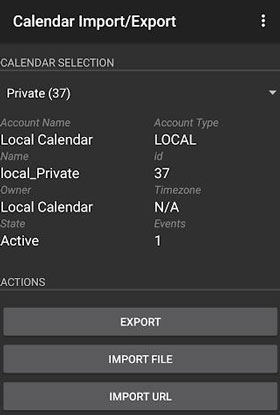
さらに読む:これらの 3 つのヒントを使用して、Samsung から Samsung にカレンダーを簡単に転送できるようになりました。
Android カレンダーをコンピューターに転送するにはどうすればよいですか?実際には、上記以外に、携帯電話メーカーが作成したバックアップ ツールを選択することもできます。たとえば、携帯電話のブランドが Samsung の場合、 Samsung Smart Switchを利用できます。カレンダーデータをコンピュータにバックアップするのに役立ちます。同様に、OnePlus Switch、Huawei Backup、LG Bridge、Mi PC Suite などの他のバックアップ アプリケーションを選択できます。
ステップ 1. 電話を PC に接続する
ソフトウェアをインストールして実行したら、USB ケーブルを使用して携帯電話を PC に接続できます。
ステップ 2. カレンダーを選択してバックアップする
- カレンダーをバックアップするには、[その他] > [環境設定] > [バックアップ項目] オプションをクリックします。次に、「カレンダー」カテゴリを選択し、「 OK 」アイコンをクリックします。
- 最後に「バックアップ」アイコンをタップしてパソコンに保存します。

おそらく必要なものは次のとおりです。 Android PC Suiteを使用すると、手間をかけずに Android データをコンピュータに転送して管理できます。
上記で紹介した4つの方法で、Androidのカレンダーをサクサクバックアップできるようになりました。特に、Android バックアップ ソフトウェアは、カレンダーとその他の Android データを一度にバックアップすることをサポートします。また、カレンダーを Android デバイスに問題なく復元できます。この優れたバックアップ ユーティリティをお見逃しなく。
関連記事
USB を使わずに PC から Android 携帯電話にファイルを転送する方法 [5 つの便利な解決策]
7 つの専用ツールを使用して Android 携帯電話のクローンを作成: データを高速に移動
iPhone から Android への転送 - iPhone から Android へデータを転送するにはどうすればよいですか?
Android から Android への転送 - Android から Android へデータを転送するにはどうすればよいですか?
iPhone から Android に連絡先を転送する 6 つの方法 [知っておくとよい]
2023 年に Android を PC に同期: 選択できる 6 つの信頼できる方法
Copyright © samsung-messages-backup.com All Rights Reserved.